Si quieres saber cómo darte de baja en Disney Plus, Prime Video y HBO GO, entonces has llegado al lugar correcto.
Suele suceder que simple y sencillamente queremos ver una sola película o serie, así que decidimos contratar ciertos servicios de streaming en sus periodos de prueba, pero ¿qué pasa si realmente ya no te interesa ver nada más en sus respectivos catálogos?
De la misma manera existe la posibilidad de que repentinamente ya no te sientas cómodo pagando por una plataforma que probablemente utilices poco. En cualquiera que sea el caso, aquí te mostramos cómo cancelar tu suscripción de los servicios mencionados anteriormente.
Disney Plus
Probablemente la emoción y la nostalgia te convencieron de contratar el servicio y seguiste el furor, pero ya no tienes nada más qué ver. En esa situación, debes saber que para cancelar tu suscripción, es más sencillo hacerlo desde el navegador web.
Lo primero que tienes que hacer es ingresar a este enlace. Una vez ahí, accede con tu nombre de usuario y contraseña. Elige tu perfil, selecciona «Cuenta» y luego «Detalles de facturación».
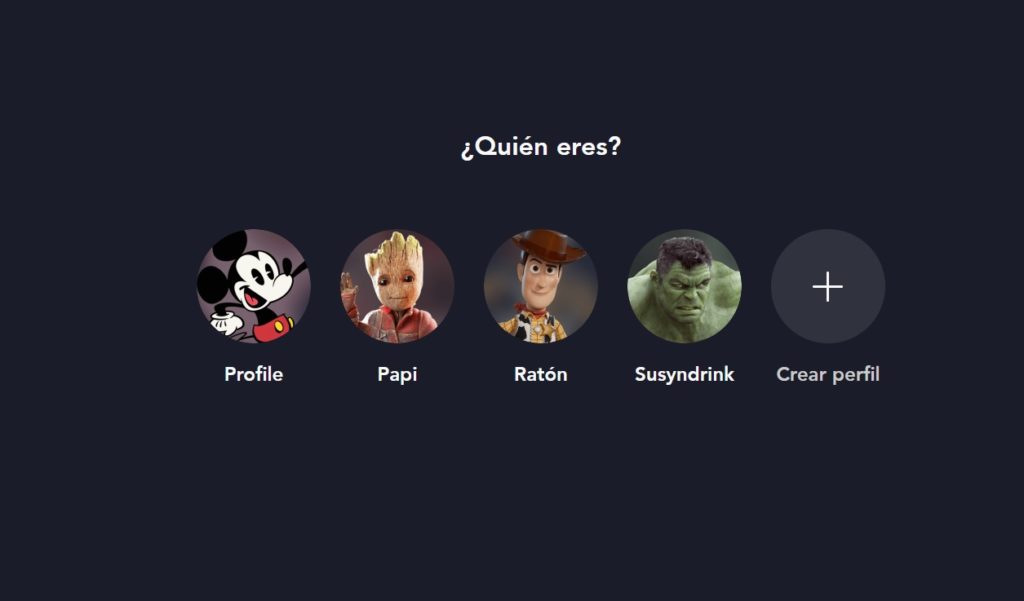
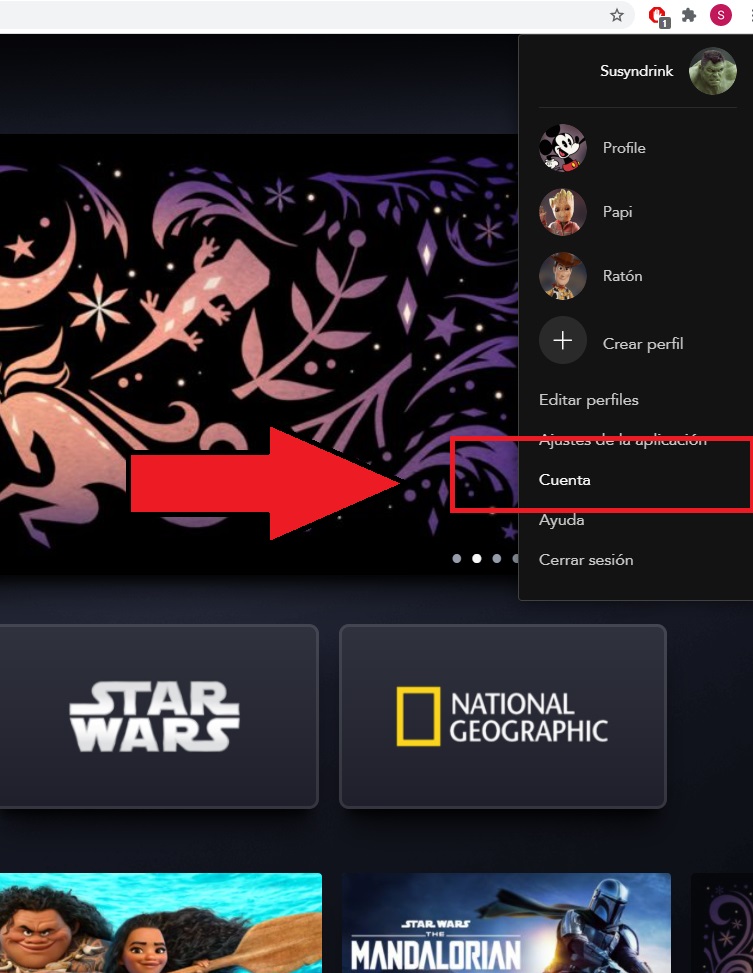
Ahí, aparecerá la opción de «Cancelar suscripción», así que sólo deberás confirmar si estás completamente seguro o no.
Es necesario aclarar que los usuarios podrán seguir disfrutando de Disney Plus hasta el final de la facturación actual.
Prime Video
En caso de que estés considerando darte de baja de Prime Video, debes considerar que el proceso será distinto si tu suscripción se llevó a cabo desde un tercero, por ejemplo, un proveedor de servicios móviles. De ser así, tendrás que comunicarte directamente con ellos.
Si tu suscripción fue independiente, entonces lleva a cabo los siguientes pasos:
- Ve a Cuenta y configuración
- Selecciona la pestaña «Mi cuenta». Si recibes acceso a Prime Video como parte de una suscripción sólo a Prime Video, selecciona «Finalizar suscripción» en la página y confirma la operación. Como alternativa, si tienes acceso a Prime Video como parte de una suscripción a Amazon Prime, selecciona «Editar en Amazon» en la sección «Mi suscripción» y selecciona «Cancelar» en la página que aparece.
Una vez que hayas tomado la decisión, Amazon asegura que todas las suscripciones adicionales vinculadas a tu suscripción a Amazon Prime o Prime Video no se renovarán al finalizar la suscripción del servicio.
HBO GO
Al igual que en Prime Video, las suscripciones de HBO GO dependen de los proveedores de suscripción; ya sea Apple, Google Play, Roku, etc.
Para el caso de Apple y Google Play:
- Dentro de la aplicación HBO GO, ve a «Configuración».
- Dirígete a la pestaña de «Suscripción» y selecciona «Cancelar».
- Confirma que deseas continuar.
- Asegúrate de completar los pasos 4 y 5 para que la suscripción sea cancelada. En caso de no completarlos, la suscripción continuará activa y cargos a tu método de pago.
Para el caso de Roku:
- Presiona el botón de inicio en tu control remoto Roku.
- Usa el teclado direccional en el control para resaltar el canal HBO GO.
- Pulsa el botón de asterisco en el control remoto para abrir el menú «Opciones».
- Selecciona «Administrar suscripción» y luego «Cancelar suscripción».
Al haber seguido dichos pasos, aparecerá un mensaje que indica cuánto tiempo puedes continuar accediendo al contenido y los servicios.
Después, el servicio mostrará un recordatorio de la fecha en la que ya no tendrás acceso a la plataforma.

